Maison >tutoriels informatiques >connaissances en informatique >Comment empêcher Outlook d'ajouter automatiquement des événements à mon calendrier
Comment empêcher Outlook d'ajouter automatiquement des événements à mon calendrier
- 王林avant
- 2024-02-26 09:49:511060parcourir
En tant qu'application de gestion de messagerie, Microsoft Outlook nous permet de planifier des événements et des rendez-vous. Il nous permet de rester organisés en fournissant des outils pour créer, gérer et suivre ces activités (également appelées événements) dans l'application Outlook. Cependant, des événements indésirables sont parfois ajoutés au calendrier dans Outlook, ce qui crée de la confusion pour les utilisateurs et spamme le calendrier. Dans cet article, nous explorerons divers scénarios et étapes qui peuvent nous aider à empêcher Outlook d'ajouter automatiquement des événements à mon calendrier.
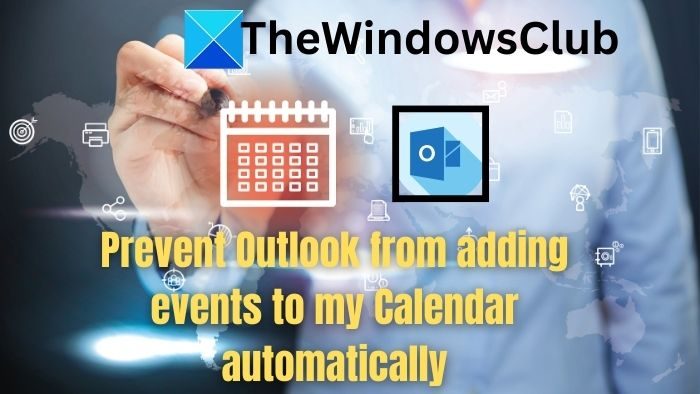
Activité Outlook - Bref aperçu
Les événements Outlook sont polyvalents et possèdent de nombreuses fonctionnalités utiles, comme suit :
Comment empêcher Outlook d'ajouter automatiquement des événements à mon calendrier
Microsoft Outlook inclut une fonctionnalité d'analyse intégrée pour ajouter automatiquement des événements à votre calendrier en fonction du contenu des e-mails envoyés ou reçus. Cependant, la modification des paramètres dans l'application Outlook, Web Access ou Windows PowerShell peut l'empêcher d'ajouter automatiquement des événements, comme décrit ci-dessous :
1] Modifier les paramètres d'événement dans l'application Outlook
L'application Outlook propose une option qui nous permet de modifier les paramètres de l'événement pour éviter l'étape d'ajout automatique de l'événement au compte de messagerie Outlook.
- Connectez-vous à votre compte de messagerie dans Outlook.
- Cliquez sur l'option de fichier.
- Une fois la fenêtre d'options ouverte, cliquez sur Mail.
- Accédez à la section Suivi dans le volet de droite et décochez l'option - Ajouter automatiquement les événements des e-mails à mon calendrier.
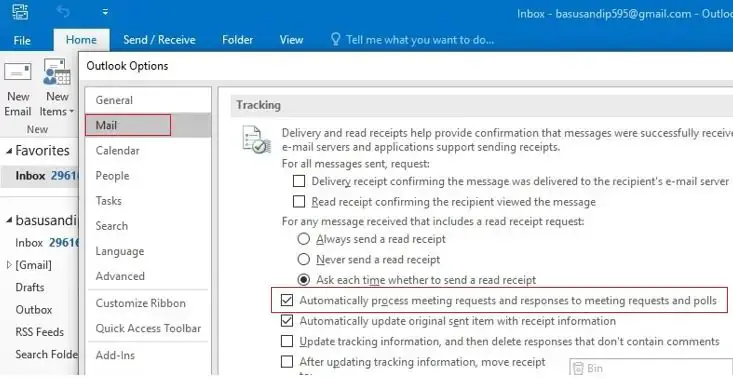
- Cliquez sur OK pour appliquer les modifications.
Redémarrez Outlook et vérifiez si le problème est résolu.
2] Modifier les paramètres d'événement dans Outlook Web Access
Si nous utilisons la version Web d'Outlook, nous pouvons modifier les paramètres de l'événement en suivant ces étapes :
- Visitez Outlook.live.com et connectez-vous avec votre compte Microsoft.
- Cliquez sur l'icône d'engrenage dans le coin supérieur droit pour ouvrir le menu des paramètres.
- Cliquez sur le coin inférieur droit pour afficher toutes les options de paramètres Outlook.
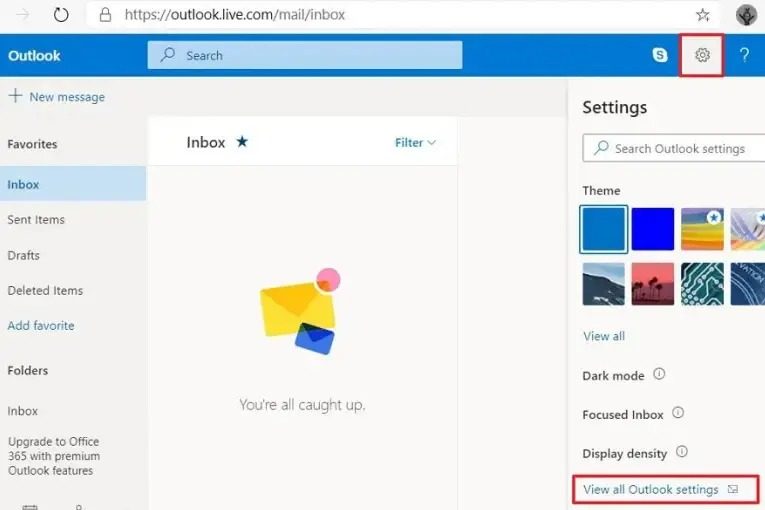
- Cliquez sur la section Calendrier à gauche, puis cliquez sur Envoyer les événements par e-mail à droite.
- Sélectionnez l'option Afficher le résumé de l'événement uniquement dans l'e-mail pour empêcher l'ajout automatique des événements au calendrier.
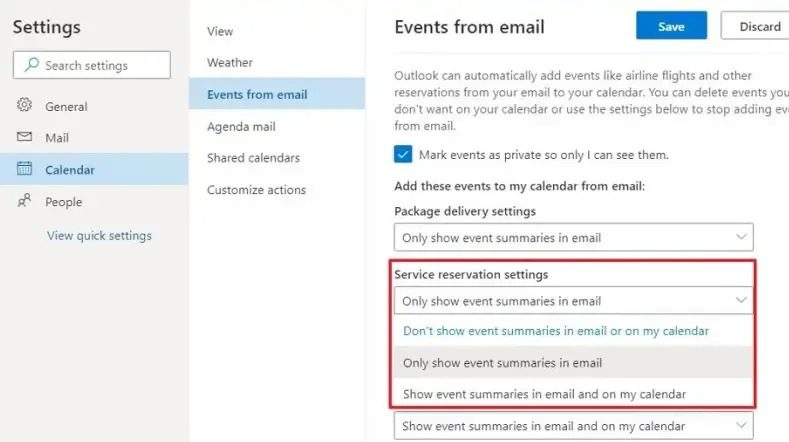
- Cliquez sur Enregistrer pour appliquer les modifications.
Remarque : Si Outlook est configuré pour plusieurs comptes de messagerie, vous devez répéter les étapes ci-dessus pour chaque compte. Cependant, les événements ajoutés avant les modifications ci-dessus resteront jusqu'à leur suppression manuelle.
3] Via Windows PowerShell
Get-Mailbox|Set-MailboxCalendarConfiguration-EventsFromEmailEnabled$False
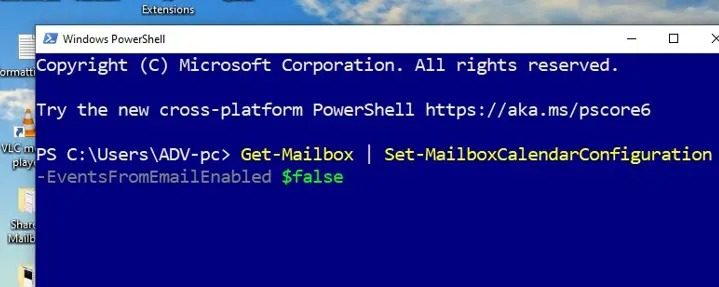
Dans la commande ci-dessus :
Get-Server : récupérez les informations de la boîte aux lettres à partir du serveur Exchange.
|(pipe) : symbole utilisé pour rediriger la sortie de l'applet de commande vers sa gauche.
Set-MailboxCalendarConfiguration : Utilisé pour configurer les paramètres du calendrier de la boîte aux lettres récupérée à partir de la commande Get-Mailbox.
EventsFromEmailEnabled$FALSE : Cette commande spécifique définit le paramètre EventsFromEmailEnabled sur FALSE. Cela garantit que les événements de calendrier créés à partir d'événements pour la boîte aux lettres spécifiée sont désactivés.
J'espère que cet article vous aidera.
Comment puis-je empêcher les autres d'ajouter des dates et des rendez-vous à mon calendrier ?
Nous pouvons définir une nouvelle règle dans Outlook selon laquelle les demandes de réunion ou les rendez-vous envoyés par des personnes ou des groupes publics spécifiques seront automatiquement restreints.
Comment empêcher Outlook d'ajouter des réunions en ligne indésirables aux événements de calendrier nouvellement programmés ?
Vous pouvez arrêter en décochant la case Ajouter une réunion en ligne à tous les événements sous les options du calendrier.
Ce qui précède est le contenu détaillé de. pour plus d'informations, suivez d'autres articles connexes sur le site Web de PHP en chinois!
Articles Liés
Voir plus- input[type='date'] style personnalisé et fonction de vérification du calendrier
- js traitant l'heure Json au format d'heure T (pratique pratique)
- Cas de bonnes pratiques du mini-programme I18n
- Comment activer la vérification en deux étapes et ajouter un compte Microsoft dans l'application de bureau Outlook ?
- Comment empêcher Outlook d'ouvrir des liens dans le navigateur Edge

